
推奨チュートリアル: Excel チュートリアル
Excel では、デフォルトで 15 桁を入力できます。この長さを超えると、科学表記法の最後の数桁が 0 に変更されます。ここでは、この状況を回避するための設定方法を紹介します。
1. Excel を開き、必要なデータを選択します。
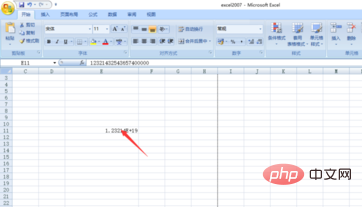
2.「開始」機能を選択します
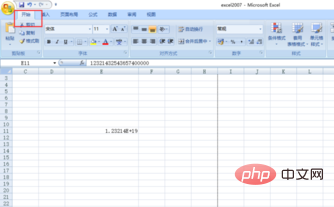
#3. 数値関数を見つけて、右下隅にある小さな三角形をクリックします
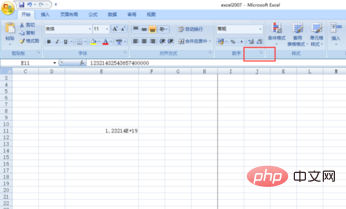
##4. ポップアップで「数値」を選択しますダイアログボックス
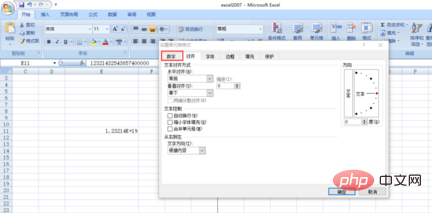
5.「テキスト」機能を選択します
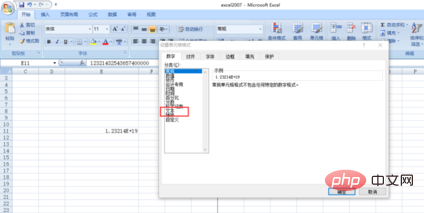
#6. [OK] をクリックします
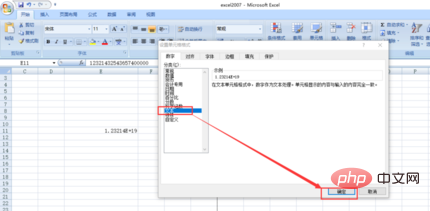
#7. この時点で、セルをテキスト形式に設定し、任意のデータを入力できるようにします
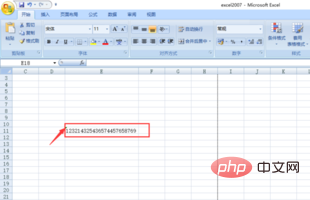
以上が最終的にテーブル番号が 0 になった場合はどうすればよいですか?の詳細内容です。詳細については、PHP 中国語 Web サイトの他の関連記事を参照してください。